Canon IXUS 970 IS User Manual

РУССКИЙ
Руководство пользователя камеры
Начало работы
Обязательно ознакомьтесь с мерами предосторожности (стр. 205–213).
стр. 9

Проверка комплектности
Ниже показан комплект поставки. Если чего-либо не хватает, обращайтесь
в магазин, в котором была приобретена камера.
Камера Аккумулятор NB-5L
a
Карта памяти
d
(32 Мбайта)
Наручный ремень
g
WS-DC2
Руководства пользователя
j
• Руководство по началу работы
Карта памяти, входящая в комплект поставки камеры, может не обеспечивать полное
использование возможностей камеры.
b
(с крышкой клемм)
Интерфейсный кабель
ef
IFC-400PCU
Компакт-диск Canon
h
Digital Camera Solution
Disk
• Компакт-диск Canon Digital
Зарядное устройство
c
CB-2LX/CB-2LXE
Аудио/видеокабель
AVC-DC400
Гарантийный талон
i
на русском языке
Camera Manuals Disk
(с руководствами)
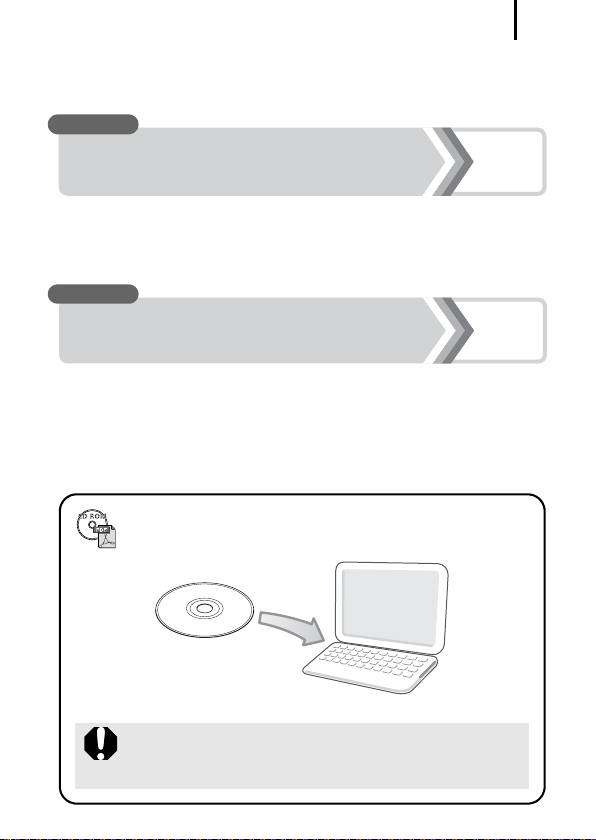
Приступаем!
Данное Руководство состоит из двух частей.
Сначала...
Приступаем!
1
Начало работы
В этом разделе рассматривается подготовка камеры к работе и основные
операции съемки, просмотра и печати изображений. Начните со знакомства
с камерой и освоения основных операций.
Далее...
Дополнительные сведения
Освоив основные операции, переходите к использованию многочисленных функций
камеры для съемки более сложных фотографий. В этом разделе приводятся
подробные сведения об использовании каждой из функций, включая порядок
подключения камеры к телевизору для просмотра изображений и порядок
задания настроек «Моя камера».
На прилагаемом компакт-диске находятся руководства в формате PDF.
Для просмотра руководств в формате PDF требуется программа
Adobe Reader.
http://www.adobe.com
стр. 9
стр. 39
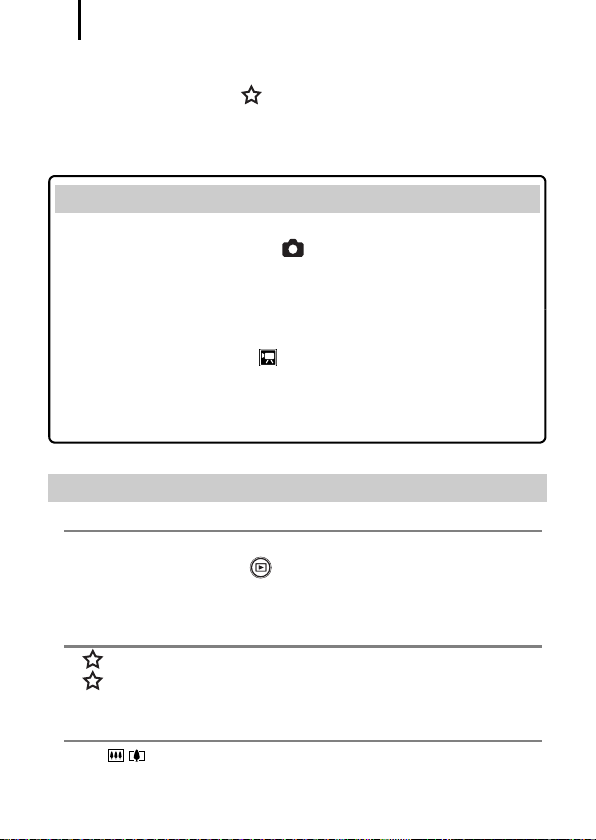
Содержание
2
Содержание
Разделы, помеченные символом , содержат сводные перечни или таблицы
функций камеры или операций.
Обязательно прочитайте эти параграфы . . . . . . . . . . . . . . . . . . . . . . . . 7
Начало работы . . . . . . . . . . . . . . . . . . . . . . . . . . . . . . . . . . . . . . . . . . . . . . . . . . 9
Подготовка . . . . . . . . . . . . . . . . . . . . . . . . . . . . . . . . . . . . . . . . . . . . . . . . 10
Съемка фотографий
Просмотр фотографий . . . . . . . . . . . . . . . . . . . . . . . . . . . . . . . . . . . . . 18
Стирание . . . . . . . . . . . . . . . . . . . . . . . . . . . . . . . . . . . . . . . . . . . . . . . . . . 19
Печать . . . . . . . . . . . . . . . . . . . . . . . . . . . . . . . . . . . . . . . . . . . . . . . . . . . . . 20
Включение даты в данные изображения . . . . . . . . . . . . . . . . . . . . . 22
Съемка видеофильмов
Просмотр видеофильмов . . . . . . . . . . . . . . . . . . . . . . . . . . . . . . . . . . . 26
Загрузка изображений в компьютер . . . . . . . . . . . . . . . . . . . . . . . . 27
Состав системы . . . . . . . . . . . . . . . . . . . . . . . . . . . . . . . . . . . . . . . . . . . . 34
Дополнительные сведения. . . . . . . . . . . . . . . . . . . . . . . . . . . . . . . . . . . . . . . . 39
Элементы камеры и их назначение 40
Использование диска управления . . . . . . . . . . . . . . . . . . . . . . . . . . . . . 43
Использование кнопки . . . . . . . . . . . . . . . . . . . . . . . . . . . . . . . . . 44
Использование диска установки режима . . . . . . . . . . . . . . . . . . . . . . . 45
Индикаторы . . . . . . . . . . . . . . . . . . . . . . . . . . . . . . . . . . . . . . . . . . . . . . . 46
Основные операции 48
Меню и настройки . . . . . . . . . . . . . . . . . . . . . . . . . . . . . . . . . . . . . . . . . . 48
Информация, отображаемая на ЖК-мониторе, и меню . . . . . . . . . . . 50
Использование ЖК-монитора . . . . . . . . . . . . . . . . . . . . . . . . . . . . . . . . 60
Широко используемые функции съемки 62
Использование оптического зума . . . . . . . . . . . . . . . . . . . . . . . 62
Использование цифрового зума/Цифровой телеконвертер . . . . . . . . 62
Макросъемка с увеличением (Макро с цифр. зумом) . . . . . . . . . . . . . 66
(режим ) . . . . . . . . . . . . . . . . . . . . . . . . . . . . . 16
( Стандартный режим). . . . . . . . . . . . . . . . 24
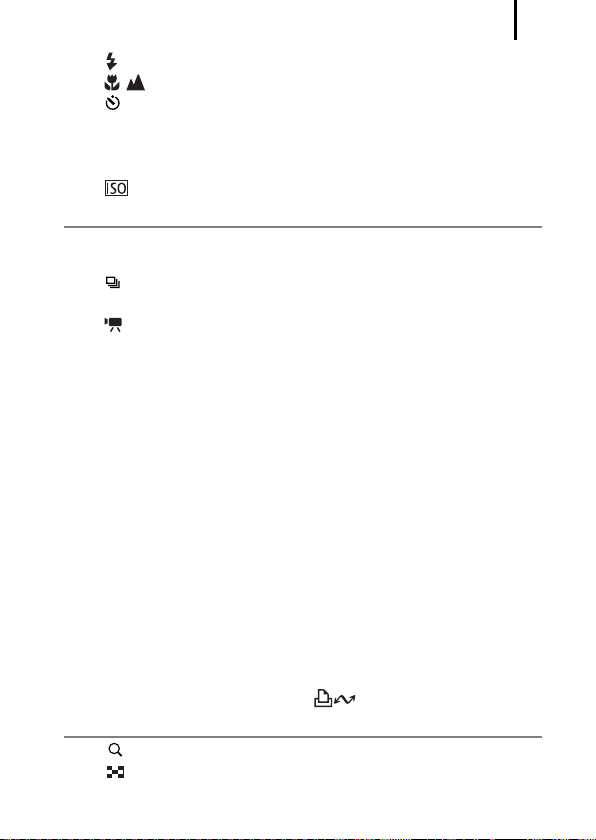
Содержание
Использование вспышки. . . . . . . . . . . . . . . . . . . . . . . . . . . . . . . . . . 66
Съемка с близкого расстояния/на бесконечности . . . . . . . . . . 67
Использование таймера автоспуска . . . . . . . . . . . . . . . . . . . . . . . . 68
Изменение разрешения (Фотографии) . . . . . . . . . . . . . . . . . . . . . . . . . 70
Изменение компрессии (Фотографии) . . . . . . . . . . . . . . . . . . . . . . . . . 71
Настройка функции стабилизации изображения . . . . . . . . . . . . . . . . . 72
Настройка числа ISO . . . . . . . . . . . . . . . . . . . . . . . . . . . . . . . . . . . 74
Расширенные функции съемки 75
Режимы съемки для конкретных сюжетов. . . . . . . . . . . . . . . . . . . . . . . 75
Съемка в ручном режиме . . . . . . . . . . . . . . . . . . . . . . . . . . . . . . . . . . . . 78
Серийная съемка. . . . . . . . . . . . . . . . . . . . . . . . . . . . . . . . . . . . . . . . 78
Настройка вспышки . . . . . . . . . . . . . . . . . . . . . . . . . . . . . . . . . . . . . . . . 80
Съемка видеофильмов . . . . . . . . . . . . . . . . . . . . . . . . . . . . . . . . . . 82
Съемка панорамных изображений (Панорамный режим) . . . . . . . . . . 88
Проверка фокусировки и выражения лиц . . . . . . . . . . . . . . . . . . . . . . . 90
Выбор режима рамки автофокусировки . . . . . . . . . . . . . . . . . . . . . . . . 93
Выбор объекта для фокусировки (выбор и сопровождение лица) . . . 96
Съемка объектов, неподходящих для автофокусировки
(Фиксация фокусировки, фиксация автофокусировки) . . . . . . . . . 97
Фиксация экспозиции (Фикс. AE) . . . . . . . . . . . . . . . . . . . . . . . . . . . . . 99
Фиксация экспозиции при съемке со вспышкой (Фикс. FE) . . . . . . . 100
Настройка компенсации экспозиции . . . . . . . . . . . . . . . . . . . . . . . . . 101
Переключение режима замера экспозиции . . . . . . . . . . . . . . . . . . . . 102
Установка выдержки затвора (Режим длительной выдержки). . . . . . 103
Настройка цветовых оттенков (Баланс белого) . . . . . . . . . . . . . . . . . 104
Съемка в режиме «Мои цвета» . . . . . . . . . . . . . . . . . . . . . . . . . . . . . . . 107
Съемка с изменением цветов . . . . . . . . . . . . . . . . . . . . . . . . . . . . . . . 109
Задание вспомогательных линий для кадрировки . . . . . . . . . . . . . . . 114
Автоматическое назначение категории изображения
(Авт. категория) . . . . . . . . . . . . . . . . . . . . . . . . . . . . . . . . . . . . . . . . 115
Регистрация функций для кнопки . . . . . . . . . . . . . . . . . . . . . 116
Воспроизведение/стирание 118
Просмотр увеличенных изображений . . . . . . . . . . . . . . . . . . . . . . 118
Одновременный просмотр 9 изображений
(Индексный режим) . . . . . . . . . . . . . . . . . . . . . . . . . . . . . . . . . . . . . 119
3
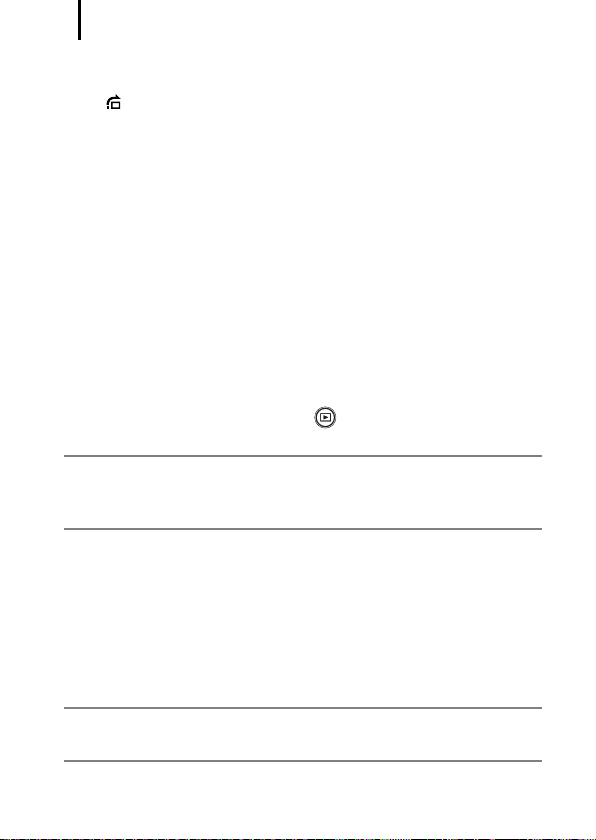
Содержание
4
Проверка фокусировки и выражения лиц
(экран проверки фокусировки) . . . . . . . . . . . . . . . . . . . . . . . . . . . . 120
Переход между изображениями. . . . . . . . . . . . . . . . . . . . . . . . . . . 122
Систематизация изображений по категориям (Моя категория) . . . . 124
Обрезка части изображения . . . . . . . . . . . . . . . . . . . . . . . . . . . . . . . . 127
Просмотр видеофильмов . . . . . . . . . . . . . . . . . . . . . . . . . . . . . . . . . . . 129
Редактирование видеофильмов . . . . . . . . . . . . . . . . . . . . . . . . . . . . . 131
Поворот изображений на мониторе. . . . . . . . . . . . . . . . . . . . . . . . . . . 134
Воспроизведение с использованием эффектов перехода . . . . . . . . 135
Автоматическое воспроизведение (Слайд-шоу) . . . . . . . . . . . . . . . . 136
Функция коррекции «красных глаз» . . . . . . . . . . . . . . . . . . . . . . . . . . 142
Добавление эффектов с помощью функции «Мои цвета» . . . . . . . . 147
Изменение размера изображений. . . . . . . . . . . . . . . . . . . . . . . . . . . . 149
Добавление звуковых комментариев к изображениям . . . . . . . . . . . 151
Запись только звука (Диктофон) . . . . . . . . . . . . . . . . . . . . . . . . . . . . . 152
Защита изображений . . . . . . . . . . . . . . . . . . . . . . . . . . . . . . . . . . . . . . 154
Стирание изображений. . . . . . . . . . . . . . . . . . . . . . . . . . . . . . . . . . . . . 158
Регистрация функций для кнопки . . . . . . . . . . . . . . . . . . . . . . . 163
Параметры печати/передачи 165
Задание установок печати DPOF . . . . . . . . . . . . . . . . . . . . . . . . . . . . . 165
Задание параметров передачи DPOF . . . . . . . . . . . . . . . . . . . . . . . . . 172
Настройка камеры 174
Функция энергосбережения . . . . . . . . . . . . . . . . . . . . . . . . . . . . . . . . . 174
Установка Мирового времени . . . . . . . . . . . . . . . . . . . . . . . . . . . . . . . 175
Форматирование карт памяти . . . . . . . . . . . . . . . . . . . . . . . . . . . . . . . 178
Сброс номеров файлов . . . . . . . . . . . . . . . . . . . . . . . . . . . . . . . . . . . . 179
Создание папки для записи изображений (Папка) . . . . . . . . . . . . . . 181
Установка функции автоповорота . . . . . . . . . . . . . . . . . . . . . . . . . . . . 183
Восстановление значений параметров по умолчанию . . . . . . . . . . . 184
Подключение к телевизору 186
Съемка/воспроизведение с помощью телевизора. . . . . . . . . . . . . . . 186
Настройка камеры (параметры «Моя камера») 188
Изменение параметров меню «Моя камера» . . . . . . . . . . . . . . . . . . . 188
Регистрация параметров меню «Моя камера» . . . . . . . . . . . . . . . . . . 189

Содержание
Устранение неполадок 191
Список сообщений 201
Приложение 205
Меры предосторожности . . . . . . . . . . . . . . . . . . . . . . . . . . . . . . . . . . . 205
Предотвращение неполадок . . . . . . . . . . . . . . . . . . . . . . . . . . . . . . . . 210
Комплект сетевого питания (продается отдельно) . . . . . . . . . . . . . . . 214
Использование внешней вспышки (продается отдельно) . . . . . . . . . 215
Уход за камерой . . . . . . . . . . . . . . . . . . . . . . . . . . . . . . . . . . . . . . . . . . 217
Технические характеристики . . . . . . . . . . . . . . . . . . . . . . . . . . . . . . . . 218
Алфавитный указатель 228
Функции, доступные в различных режимах съемки 232
5
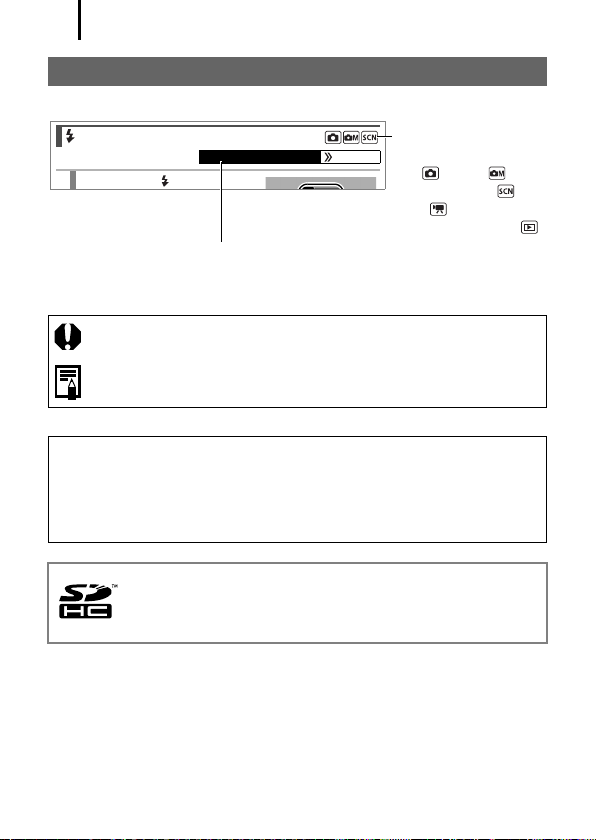
Содержание
6
О данном Руководстве
Условные обозначения
Использование вспышки
1
Нажмите кнопку .
В некоторых режимах съемки часть функций может быть недоступна.
Если на этот счет нет никаких указаний, функция может использоваться
во всех режимах.
Доступные режимы съемки стр. 232
Положение диска установки
режима:
Авто ( )/Ручной ( )/
Специальный сюжет ( )/
Видео ( )
Кнопка воспроизведения ( )
: Этим символом обозначается важная информация, относящаяся
к работе камеры.
: Этим символом обозначаются сведения, дополняющие основные
операции.
Инструкции в данном Руководстве относятся к настройкам камеры, по умолчанию
установленным на момент ее приобретения.
Технические характеристики могут быть изменены без предварительного уведомления. В результате иллюстрации и примеры экранов, используемые в данном
Руководстве, могут отличаться от фактического вида камеры.
С этой камерой можно использовать карты памяти SD, SDHC (SD High
Capacity – SD большой емкости), MultiMediaCard, MMCplus и HC MMCplus.
В настоящем Руководстве для этих карт памяти используется общий термин
«карта памяти».

Обязательно прочитайте эти параграфы
7
Обязательно прочитайте эти параграфы
Тестовые снимки
Перед съемкой важных сюжетов настоятельно рекомендуется снять несколько
пробных кадров, чтобы убедиться в правильности работы камеры.
Обратите внимание на то, что компания Canon Inc., ее филиалы и дочерние
компании, а также дистрибьюторы не несут никакой ответственности за любой
ущерб, обусловленный какой-либо неисправностью камеры и ее принадлежностей
(включая карты памяти), приводящей к сбою в записи изображения или к записи
изображения не тем способом, на который рассчитан аппарат.
Предостережение в отношении нарушения авторских прав
Обратите внимание, что цифровые камеры Canon предназначены для личного
использования и ни при каких обстоятельствах не должны использоваться для
целей, нарушающих или противоречащих международным или местным законам
и положениям по защите авторских прав. В некоторых случаях копирование с
помощью камеры или иного устройства изображений, снятых во время спектаклей
или выставок, а также снимков объектов коммерческого назначения может являться
нарушением авторских прав или других установленных законодательством прав
даже в том случае, если съемка изображения была произведена в целях личного
использования.
Ограничения действия гарантии
Условия гарантии на камеру см. в гарантийном талоне на русском языке,
входящем в комплект поставки камеры.
Адреса службы поддержки клиентов Canon см. в гарантийном талоне
на русском языке.
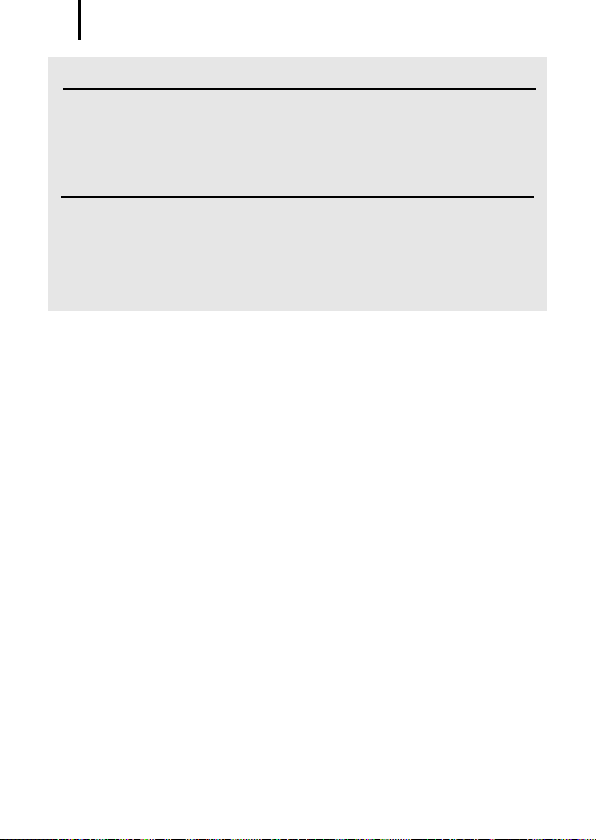
Обязательно прочитайте эти параграфы
8
Температура корпуса камеры
Если камера используется в течение длительного времени, корпус камеры
может нагреваться. Помните об этом и соблюдайте осторожность при работе
с камерой в течение длительного времени.
ЖК-монитор
Жидкокристаллический монитор изготавливается с использованием высокопрецизионных технологий. Более 99,99% пикселов работают в соответствии
с техническими требованиями. Менее 0,01 % пикселов могут иногда не срабатывать или отображаться в виде красных или черных точек. Это не оказывает
никакого влияния на записываемое изображение и не является неисправностью.
Видеоформат
Перед использованием камеры совместно с телевизором установите в камере
тот формат видеосигнала, который используется в Вашем регионе (стр. 186).
Установка языка меню
Изменение языка меню рассматривается в разделе Установка языка (стр. 15).
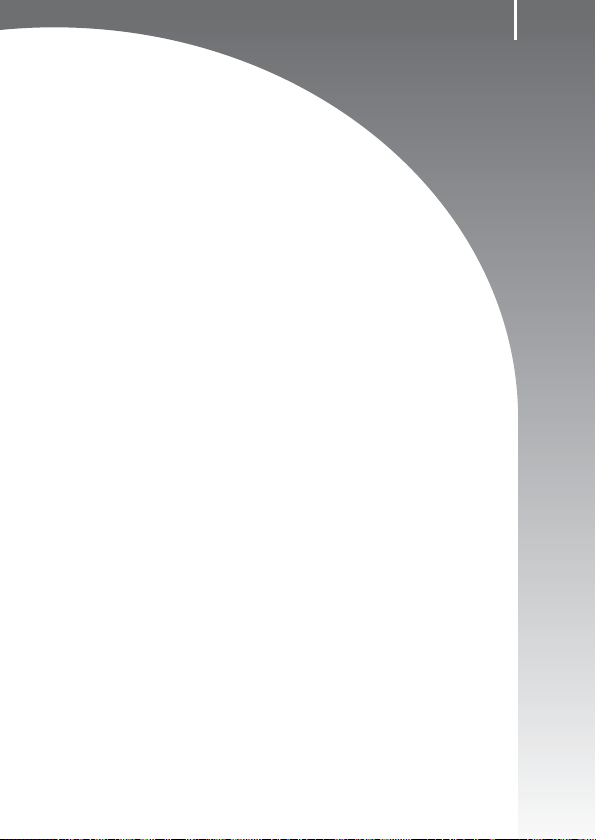
Начало работы
zПодготовка
zСъемка фотографий
zПросмотр фотографий
zСтирание
zПечать
zВключение даты в данные изображения
zСъемка видеофильмов
zПросмотр видеофильмов
zЗагрузка изображений в компьютер
zСостав системы
9
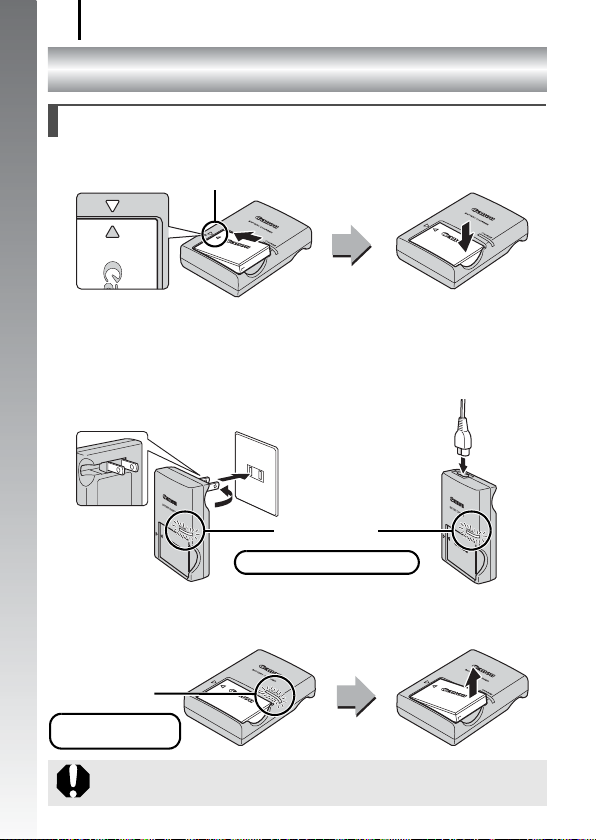
Подготовка
10
Подготовка
Зарядка аккумулятора
1. Установите аккумулятор в зарядное устройство.
Начало работы
Совместите символы S.
2. Подсоедините зарядное устройство (CB-2LX) к электрической
розетке или подсоедините кабель питания к зарядному устройству
(CB-2LXE), затем подсоедините кабель к электрической розетке.
Название и тип модели зарядного устройства зависят от географического региона.
Индикатор зарядки
Зарядка: горит красным цвето м
3. После завершения зарядки извлеките аккумулятор.
Зарядка занимает приблизительно 2 ч 5 мин.
Индикатор зарядки
Зарядка завершена:
горит зеленым цветом
Для защиты аккумулятора и продления срока его службы длительность
непрерывной зарядки не должна превышать 24 ч.
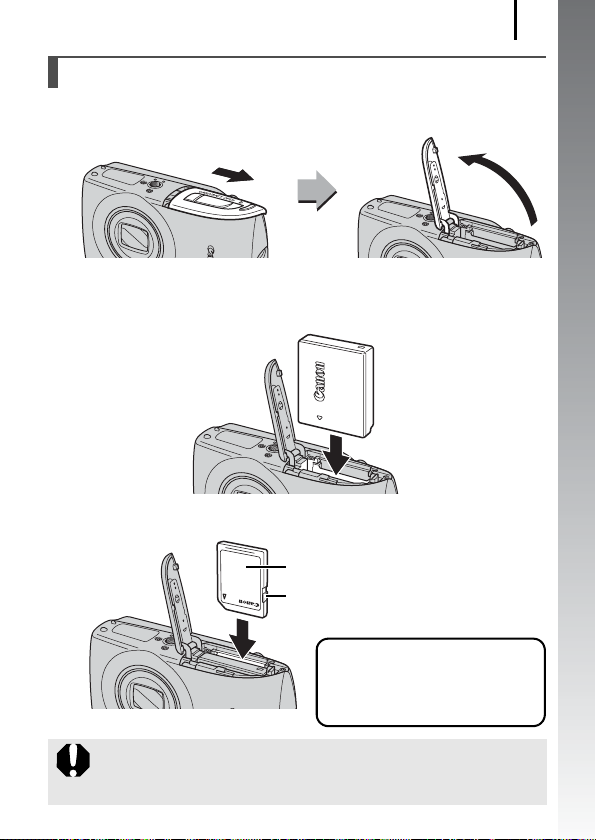
Установка аккумулятора и карты памяти
1. Сдвиньте крышку (a) и откройте ее (b).
ab
2. Вставьте аккумулятор.
Он фиксируется со щелчком.
3. Установите карту памяти до фиксации со щелчком.
Передняя сторона
Язычок защиты от записи
(только карты памяти SD и SDHC)
Подготовка
11
Начало работы
• Убедитесь, что язычок защиты от записи
разблокирован (только карты памяти
SD и SDHC).
• Про верьте правильность ориентации
карты.
Перед установкой карты памяти в камеру убедитесь в правильности
ориентации карты. При установке ее обратной стороной камера может
не распознать карту памяти или возможно возникновение неполадки.
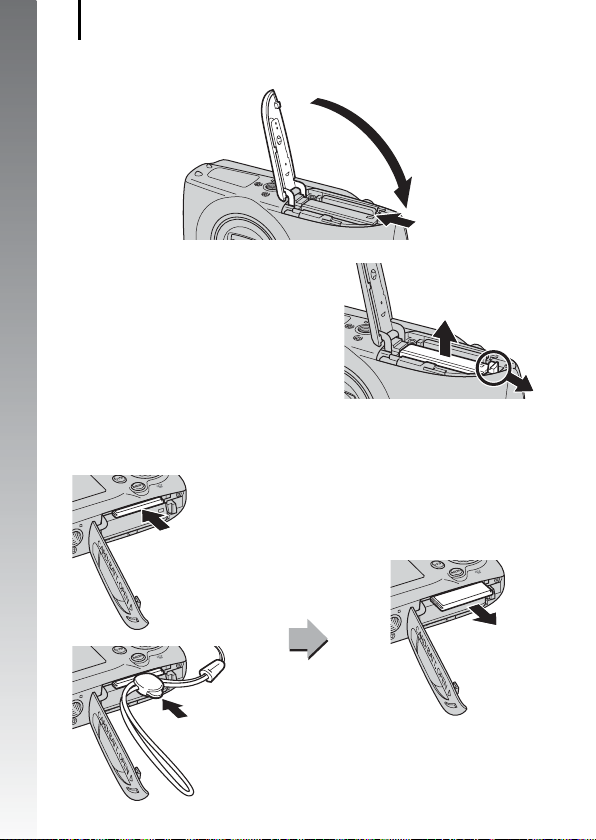
Подготовка
12
4. Закройте крышку (c, d).
c
Начало работы
d
Извлечение аккумулятора
Нажмите фиксатор аккумулятора в направлении
стрелки (a) и извлеките аккумулятор (b).
Извлечение карты памяти
Нажмите на карту памяти пальцем или зажимом на наручном ремне до щелчка,
затем извлеките карту.
b
a
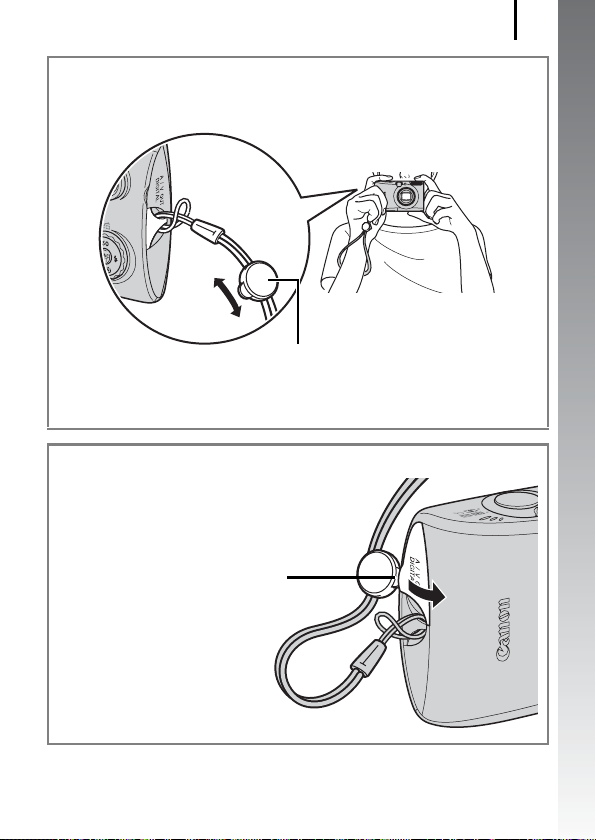
Подготовка
Закрепление наручного ремня
Во избежание случайного падения камеры при ее использовании надевайте
наручный ремень.
Зажим
Положение зажима на ремне можно изменить.
Зажим можно использовать для открытия крышки
разъемов, а также при установке или извлечении
карты памяти.
Открытие крышки разъемов
Для открытия крышки разъемов подцепите
ее левый край ногтем или зажимом наручного
ремня, и откройте крышку вправо.
13
Начало работы
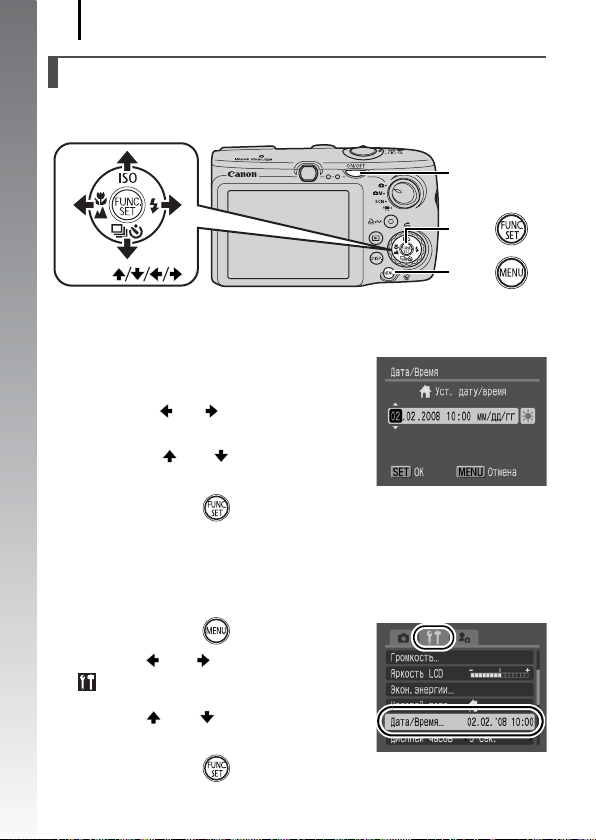
Подготовка
14
Установка даты и времени
При первом включении питания отображается меню установки даты/времени.
Начало работы
Кнопки
Кнопка ON/OFF
Кнопка
Кнопка
1. Нажмите кнопку питания ON/OFF.
2. Выберите месяц, число, год и время,
а также порядок их отображения.
1. Кнопкой или выберите требуемый
параметр.
2. Кнопкой или установите
значение.
3. Нажмите кнопку .
Для изменения ранее установленных даты и времени
В соответствии с приведенными ниже инструкциями откройте меню установки даты
и времени, затем выполните указанные выше шаги 2 и 3.
1. Нажмите кнопку .
2. Кнопкой или выберите меню
(Настройка).
3. Кнопкой или выберите пункт
[Дата/Время].
4. Нажмите кнопку .

Подготовка
z Для сохранения таких параметров, как дата и время, в камере предус-
мотрен встроенный литиевый аккумулятор. Установите в камеру заряженный аккумулятор. Либо, если использовать отдельно продаваемый
комплект сетевого питания ACK-DC30, зарядка аккумулятора займет
приблизительно 4 ч. Зарядка производится, даже если питание камеры
выключено.
z Если основной аккумулятор не установлен, заданные дата и время
могут сброситься приблизительно через три недели. В этом случае
следует заново установить дату и время.
15
Установка языка
Можно изменить язык, на котором на ЖК-мониторе отображаются меню и сообщения.
Кнопка
Кнопка
Начало работы
Кнопки
Кнопка
1. Нажмите кнопку .
2. Удерживая нажатой кнопку , нажмите кнопку .
3. Кнопками , , и выберите язык.
4. Нажмите кнопку .
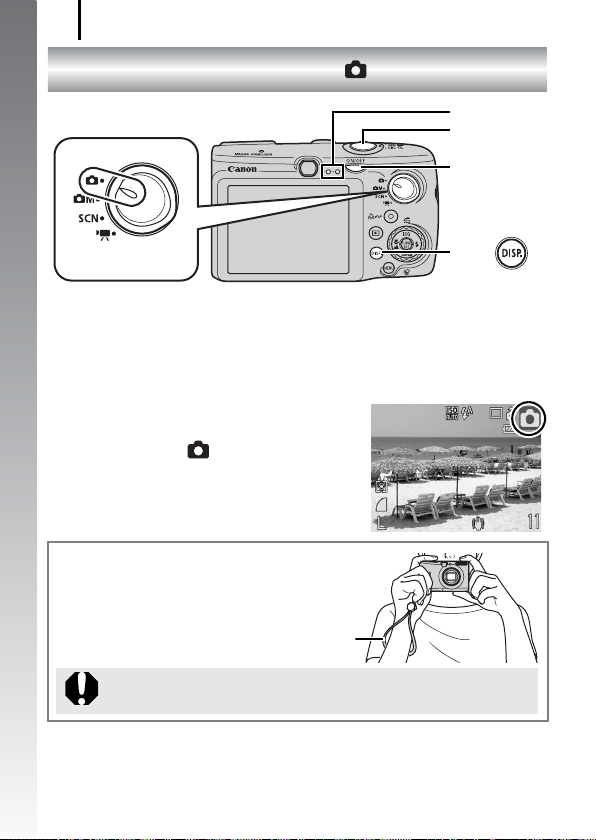
Съемка фотографий
16
Съемка фотографий
(режим )
Начало работы
Диск установки режима
1. Нажмите кнопку ON/OFF.
• Воспроизводится звук включения питания, и на ЖК-монитор выводится
заставка.
• При повторном нажатии кнопки ON/OFF камера выключается.
2. Выберите режим съемки.
1. Поверните диск установки режима
в положение (Авто).
3. Направьте камеру на объект.
Как избежать сотрясения камеры
Надежно удерживая камеру по краям, при жмите
руки к телу. Эффективной мерой является
установка камеры на штатив.
Наручный ремень
Индикаторы
Кнопка спуска
затвора
Кнопка ON/OFF
Кнопка
Во избежание случайного падения камеры при ее использовании
надевайте наручный ремень.
4. Для осуществления фокусировки слегка (наполовину) нажмите
кнопку спуска затвора.
• После завершения фокусировки подаются два звуковых сигнала и индикатор
загорается зеленым светом (оранжевым, если будет использована вспышка).
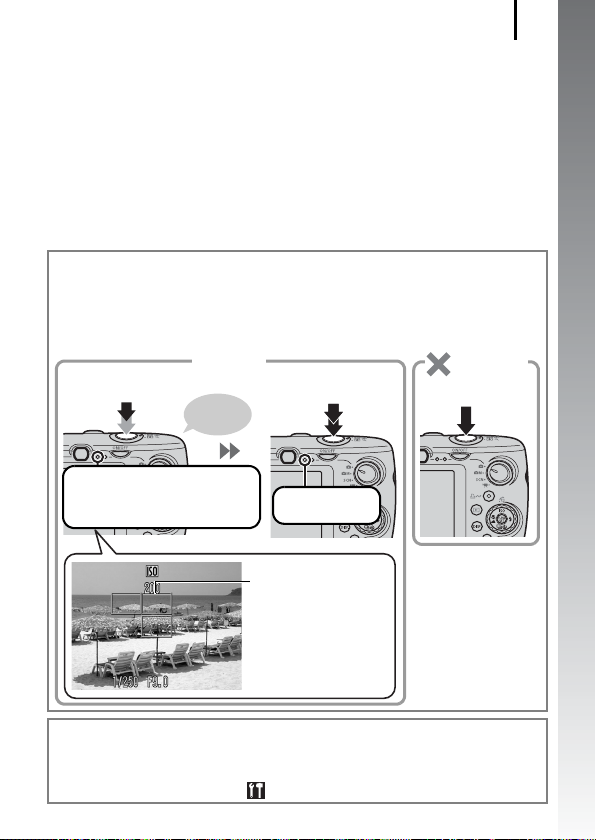
Съемка фотографий
17
5. Произведите съемку, полностью (до упора) нажав кнопку спуска
затвора.
• Подается один звуковой сигнал срабатывания затвора, и производится
запись изображения.
• Сразу после съемки снятое изображение отображается на ЖК-мониторе
в течение приблизительно 2 с (Просмотр снимка). Нажав кнопку спуска
затвора, можно произвести съемку, даже если отображается изображение.
• Если после съемки удерживать нажатой кнопку спуска затвора, изображение
остается на экране.
• Индикатор мигает зеленым цветом, и файл записывается на карту памяти.
Для съемки сфокусированных изображений
Камера автоматически устанавливает фокусировку при нажатии кнопки спуска
затвора наполовину*.
* Кнопка спуска затвора имеет двухступенчатое управление. Нажатие до первого положения
называется «нажатием наполовину».
Нажмите наполовину
для фокусировки
Подготовка к съемке завершена:
горит зеленым цветом
(оранжевым, если должна
сработать вспышка)
Правильно
Звуковые
сигналы
Нажмите
полностью
Запись: мигает
зеленым цветом
Рамка автофокусировки
В точке, на которую
произведена фокусировка, рамка автофокусировки отображается
зеленым цветом.
Неправильно
Просто полное
нажатие
Начало работы
Параметр «Тихо»
Если при включении камеры удерживать нажатой кнопку DISP., будут отключены
все звуковые сигналы камеры, кроме предупредительных. Значение параметра
[Тихо] можно изменить в меню (Настройка) (стр. 57).

Просмотр фотографий
18
Просмотр фотографий
Начало работы
Кнопки
1. Нажмите кнопку .
2. Кнопкой или выберите изображение для просмотра.
• Для перемещения к предыдущему изображению служит кнопка , для
перемещения к следующему изображению – кнопка .
• Если удерживать кнопку нажатой, переход между изображениями произ-
водится быстрее, но их качество будет ниже.
• Изображения также можно выбирать
с помощью диска управления. При повороте
против часовой стрелки отображается
предыдущее изображение, по часовой –
следующее изображение.
z Устанавливая для параметра [Отображать] в меню значение
[Посл.просм]* или [Посл.снят.], можно выбирать изображение,
которое будет отображаться в режиме воспроизведения. (* Настройка
по умолчанию.) Если выбран вариант [Посл.просм], отображается
последнее просматривавшееся изображение (Возобновление
воспроизведения).
z При указанных ниже операциях отображается последнее снятое
изображение, независимо от значения параметра [Отображать]:
съемка изображения, смена карты памяти или редактирование
изображения на карте памяти с помощью компьютера.
Кнопка
Диск управления
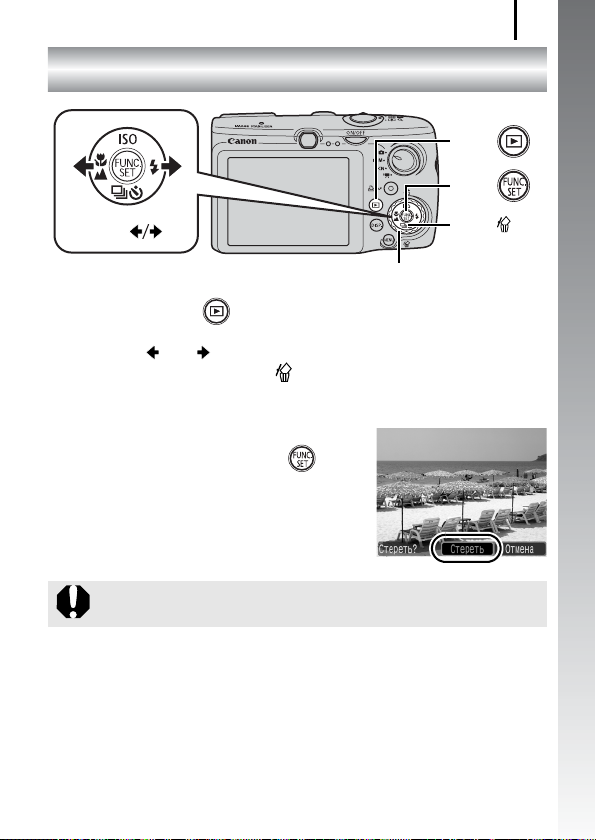
Стирание
Стирание
Кнопка
Кнопка
19
Начало работы
Кнопки
Диск управления
Кнопка
1. Нажмите кнопку .
2. Кнопкой или выберите изображение, которое требуется
стереть, и нажмите кнопку .
Изображения также можно выбирать с помощью диска управления.
3. Убедитесь, что выбран вариант
[Стереть], и нажмите кнопку .
Для выхода из операции без выполнения
стирания выберите [Отмена].
Помните, что стертые изображения невозможно восстановить. Будьте
внимательны при стирании изображений.
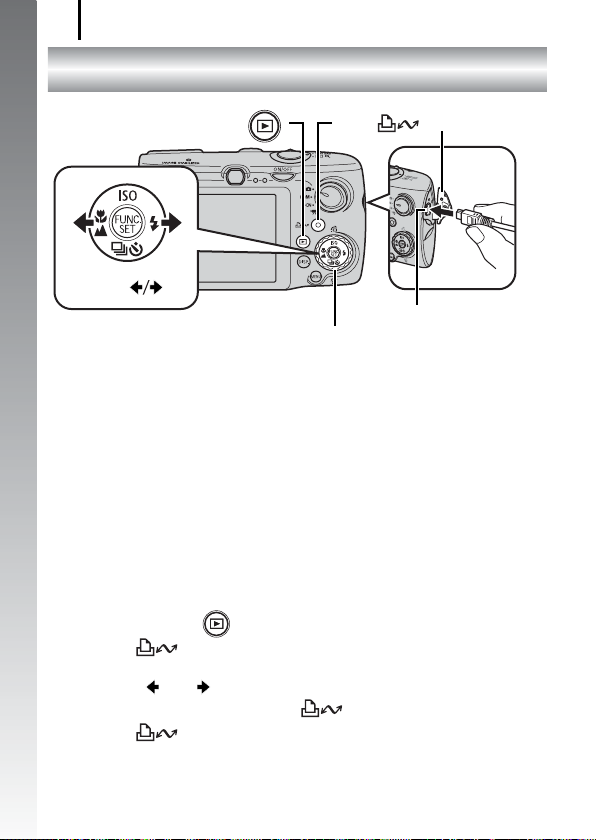
Печать
20
Печать
Кнопка
Кнопка
Крышка разъемов
Начало работы
Кнопки
Разъем A/V OUT и DIGITAL
Диск управления
1. Подключите камеру к принтеру, поддерживающему прямую
печать.
• Откройте крышку разъемов, поддев ее левый край ногтем или зажимом
на наручном ремне, и до упора вставьте интерфейсный кабель в разъем.
• Инструкции по подключению см. в руководстве пользователя принтера.
• Так как в данной камере используется стандартный протокол (PictBridge),
ее можно использовать не только с принтерами марки Canon, но и с другими
принтерами, поддерживающими стандарт PictBridge.
Подробнее см. в Руководстве по прямой печати.
2. Включите принтер.
3. Нажмите кнопку на камере для включения питания.
• Кнопка подсвечивается синим цветом.
4. Кнопкой или выберите изображение, которое требуется
напечатать, и нажмите кнопку .
• Кнопка мигает синим цветом, и начинается печать.
• Изображения также можно выбирать с помощью диска управления.
• После завершения печати выключите камеру и принтер, затем отсоедините
интерфейсный кабель.
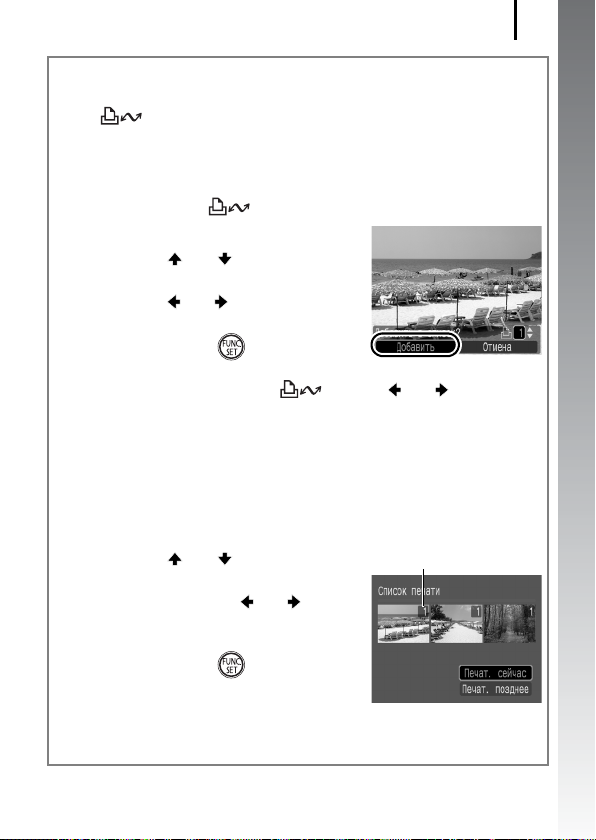
Печать
Печать из списка печати
Можно добавлять изображения непосредственно в список печати, просто нажимая
кнопку сразу после съемки или просмотра изображения.
Затем при подключении камеры к принтеру можно легко напечатать изображения из списка печати.
Добавление в список печати
1. Нажмите кнопку (только для фотографий).
2. Добавьте в список печати.
1. Кнопкой или выберите
количество печатаемых экземпляров.
2. Кнопкой или выберите пункт
[Добавить].
3. Нажмите кнопку .
• Для удаления изображения из списка
печати снова нажмите кнопку , кнопкой или выберите
пункт [Удалить] и нажмите кнопку FUNC./SET.
Печать изображений из списка печати
Данные инструкции основаны на примере принтера серии Canon SELPHY ES
или SELPHY CP.
1. Подключите камеру к принтеру.
2. Распечатайте изображение.
1. Кнопкой или выберите пункт
[Печат. сейчас].
• С помощью кнопки или можно
проверить изображения, добавленные
в список печати.
2. Нажмите кнопку .
• Начинается печать.
• В случае остановки печати и ее после-
дующего возобновления печать начинается со следующего изображения
из очереди.
Число печатаемых экземпляров
21
Начало работы

Включение даты в данные изображения
22
Включение даты в данные изображения
Начало работы
Кнопки
В этом разделе рассматривается включение даты в изображения во время их записи
(Штамп даты).
• После встраивания штампа с датой его невозможно удалить из изображения.
Заранее установите в камере правильные дату и время (стр. 14).
• Для размера изображения фиксируется значение 2M (1600 × 1200), а для
компрессии – значение «Хорошо» (подходит для печати фотографий формата
L или формата почтовой открытки).
Кнопка ON/OFF
Диск установки режима
Кнопка
Кнопка
1. Нажмите кнопку ON/OFF.
2. Поверните диск установки режима в положение (Авто).
• Эту настройку можно также использовать в режимах (кроме ,
и ) и (кроме ).
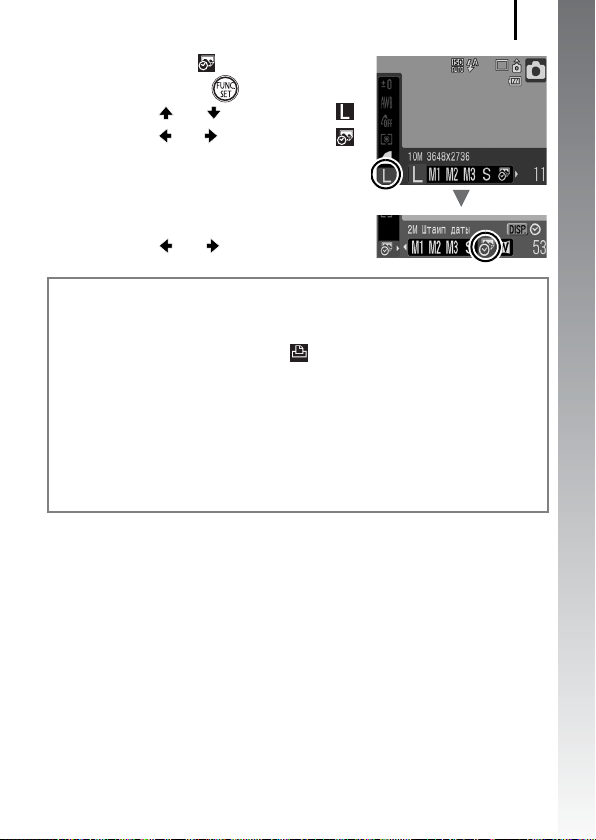
Включение даты в данные изображения
3. Выберите пункт (Штамп даты).
1. Нажмите кнопку .
2. Кнопкой или выберите значок .
3. Кнопкой или выберите значок .
• Непечатаемая область отображается
серым цветом.
• Нажмите кнопку DISP. и переключитесь
в режим [Дата и время] с помощью
кнопки или .
Для печати даты на изображениях без встроенного штампа даты можно воспользоваться следующими способами.
• Установите в камере функцию DPOF (Формат заказа цифровой печати).
На экране [Настройки печати] меню (Печать) установите для параметра
[Дата] значение [Вкл.]
• Подключите камеру к принтеру и напечатайте дату.
См. Руководство по прямой печати.
• Установите карту памяти в принтер и напечатайте дату.
См. руководство пользователя принтера.
• Используйте прилагаемое программное обеспечение.
См. Вводное руководство по программному обеспечению.
23
Начало работы

Съемка видеофильмов
24
Съемка видеофильмов
Индикаторы
Начало работы
1. Нажмите кнопку ON/OFF.
2. Выберите режим съемки.
1. Поверните диск установки режима
в положение (Видео).
2. С помощью диска управления выберите
вариант (Стандартный).
3. Направьте камеру на объект.
z Не дотрагивайтесь до микрофона
во время съемки.
z Не нажимайте никакие кнопки, кроме
кнопки спуска затвора. Звуки нажатия
кнопок записываются в видеофильме.
( Стандартный режим)
Кнопка спуска затвора
Кнопка ON/OFF
Диск управления
Диск установки режима
Микрофон

4. Для осуществления фокусировки
наполовину нажмите кнопку спуска
затвора.
• После завершения фокусировки подаются
два звуковых сигнала и индикатор загорается
зеленым светом.
• Автоматически устанавливаются экспозиция,
фокусировка и баланс белого.
5. Для выполнения съемки полностью
нажмите кнопку спуска затвора.
• Начинается запись.
• Во время съемки на ЖК-мониторе отобра-
жаются прошедшее время записи и символ
[
ЗАП.].
z
6. Для остановки съемки снова полностью
нажмите кнопку спуска затвора.
• Индикатор мигает зеленым цветом, и данные
записываются на карту памяти.
• Съемка автоматически останавливается
по прошествии максимального времени
съемки, при переполнении встроенной
памяти камеры или при полном заполнении карты памяти.
Съемка видеофильмов
Подготовка к съемке завершена:
горит зеленым цветом
Прошедшее время
Запись: мигает зеленым цветом
25
Начало работы
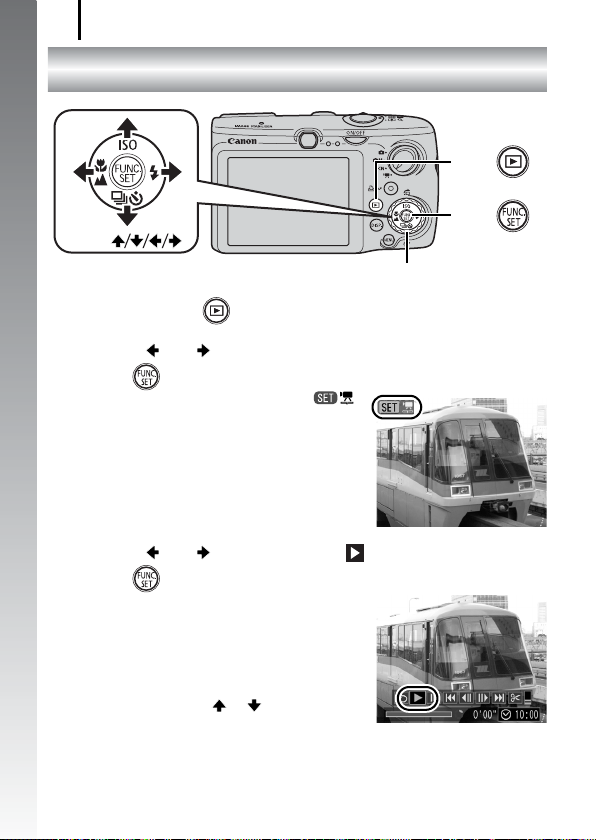
Просмотр видеофильмов
26
Просмотр видеофильмов
Начало работы
Кнопки
Диск управления
Кнопка
Кнопка
1. Нажмите кнопку .
2. Кнопкой или выведите на экран видеофильм и нажмите
кнопку .
• Видеофильмы помечаются значком .
• Изображения также можно выбирать
спомощью диска управления.
3. Кнопкой или выберите значок (Показать) и нажмите
кнопку .
• Начинается воспроизведение видеофильма.
• Нажимая кнопку FUNC./SET во время
просмотра, можно приостанавливать
и возобновлять воспроизведение
видеофильма.
• С помощью кнопок и можно
настраивать громкость воспроизведения.
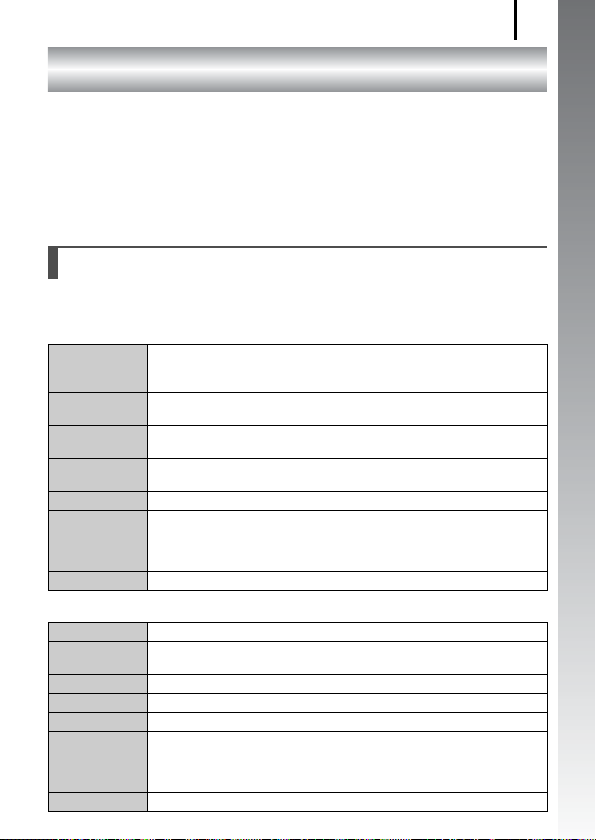
Загрузка изображений в компьютер
27
Загрузка изображений в компьютер
Рекомендуется пользоваться прилагаемым программным обеспечением.
Что необходимо подготовить
•Камеру и компьютер
• Компакт-диск Canon Digital Camera Solution Disk, входящий в комплект
поставки камеры
• Интерфейсный кабель, входящий в комплект поставки камеры
Требования к системе
Программное обеспечение следует устанавливать на компьютер, удовлетворяющий
следующим минимальным требованиям.
Windows
ОС Windows Vista
Модель
компьютера
Процессор Windows Vista : Pentium 1,3 ГГц или более мощный
ОЗУ Windows Vista : не менее 512 Мбайт
Интерфейс USB
Свободное
пространство
на жестком
диске
Дисплей 1024 × 768 пикселов/Среднее (16 бит) или более
Macintosh
ОС Mac OS X (v10.3 – v10.4)
Модель
компьютера
Процессор PowerPC G3/G4/G5 или процессор Intel
ОЗУ Не менее 256 Мбайт
Интерфейс USB
Свободное
пространство
на жестком
диске
Дисплей 1024 × 768 пикселов/32000 цветов или более
Windows XP Service Pack 2
Windows 2000 Service Pack 4
Перечисленные выше операционные системы (ОС) должны быть уста новлены
на заводе-изготовителе на компьютеры со встроенными USB-портами.
Windows XP/Windows 2000 : Pentium 500 МГц или более мощный
Windows XP/Windows 2000 : не менее 256 Мбайт
• Утилиты Canon Utilities
- ZoomBrowser EX : не менее 200 Мбайт
- PhotoStitch : не менее 40 Мбайт
• TWAIN-драйвер камеры Canon : не менее 25 Мбайт
Перечисленные выше операционные системы (ОС) должны быть уста новлены
на заводе-изготовителе на компьютеры со встроенными USB-портами.
• Утилиты Canon Utilities
- ImageBrowser : не менее 300 Мбайт
- PhotoStitch : не менее 50 Мбайт
Начало работы
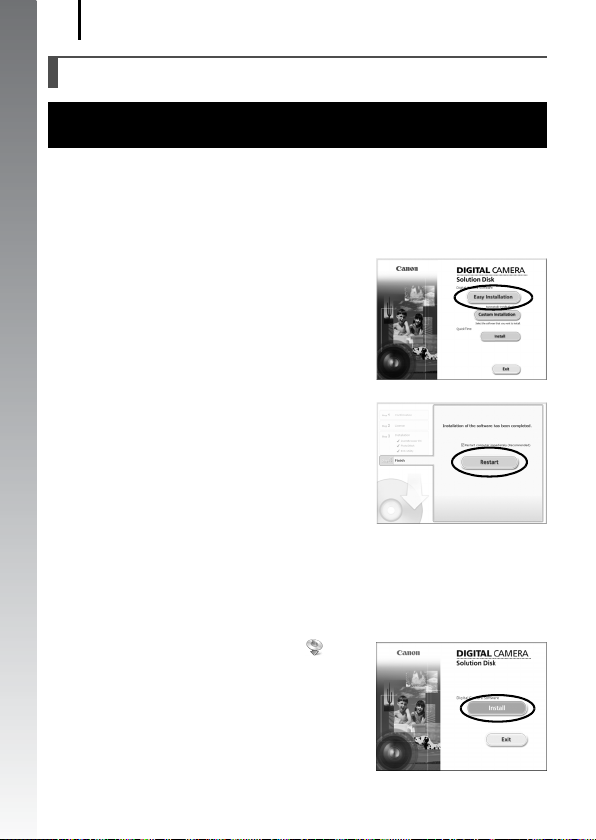
Загрузка изображений в компьютер
28
Подготовка к загрузке изображений
В Windows 2000 программное обеспечение необходимо установить
до подсоединения камеры к компьютеру.
Начало работы
1. Установите программное обеспечение.
Windows
1. Установите компакт-диск Canon Digital Camera Solu tion Disk в дисковод
компакт-дисков компьютера.
2. Щелкните мышью на варианте
[Easy Installation/Простая установка].
Продолжайте установку в соответствии
с сообщениями, выводимыми на экран.
3. После завершения установки щелкните
мышью на кнопке [Restart/Перезагрузка]
или [Finish/Готово].
После завершения установки отображается
кнопка [Restart/Перезагрузка] или [Finish/
Готово]. Щелкните мышью на появившейся
кнопке.
4. После появления на экране обычного рабочего стола извлеките
компакт-диск из дисковода.
Macintosh
Дважды щелкните мышью на значке
в окне компакт-диска. При появлении панели
программы установки щелкните мышью на
кнопке [Install/Установить]. Следуйте инструкциям, выводимым на экран.
